Ajouter des filigranes à un fichier PDF est une manière de le personnaliser. Les filigranes empêchent les personnes non autorisées de partager vos fichiers ou de les posséder. De plus, les filigranes peuvent apparaître si le document est confidentiel ou pas. Ajouter des filigranes est simple, pourvu que vous ayez le bon outil à portée de main. Dans cet article, nous vous indiquerons comment ajouter des filigranes sur les PDF avec PDFelement.
 100% sécurité garantie
100% sécurité garantie  100% sécurité garantie
100% sécurité garantie  100% sécurité garantie
100% sécurité garantie Lorsque vous pensez à ajouter des filigranes sur un fichier PDF, pensez à Wondershare PDFelement. Il s’agit d’un logiciel pour PDF conçu pour créer, modifier, convertir et annoter les fichiers PDF. Grâce à lui, vous pouvez ajouter des filigranes personnalisés à chaque page de vos PDF, ajouter des tampons, ajouter une signature et également vous débarrasser des filigranes lorsque vous n’en avez pas besoin.
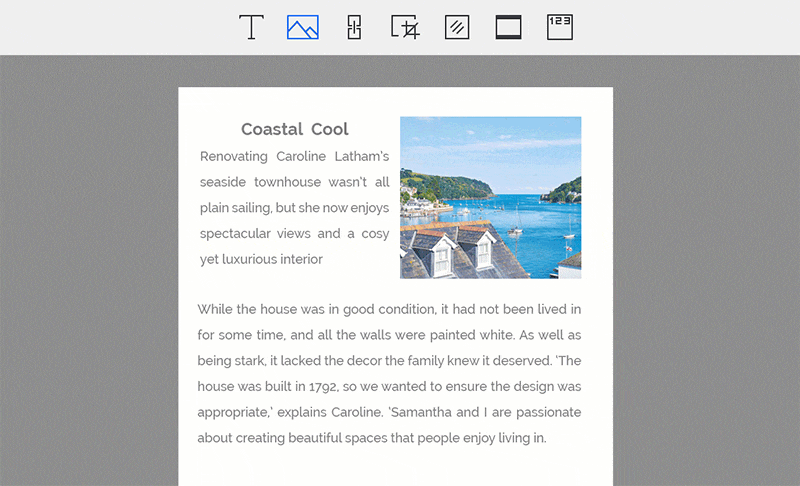
- Il convertit des fichiers PDF en formats tels que Word, Excel, Plain Text, Images, Rich text, HTML et PowerPoint etc.
- Il vous permet de changer les textes, objets, images, polices de caractères, couleurs et également de surligner, ajouter des liens, des boîtes de commentaires, etc.
- Il vous permet d’ajouter des filigranes personnalisés, des tampons et des signatures sur les fichiers PDF sans difficultés.
- Il créé des PDF facilement à partir d’un fichier existant de formats différents, de documents vierges, de captures d’écran, etc.
- Il contient un plug-in OCR haut de gamme qui reconnait les textes de documents PDF numérisés.
 100% sécurité garantie
100% sécurité garantie  100% sécurité garantie
100% sécurité garantie  100% sécurité garantie
100% sécurité garantie Comment ajouter un filigrane dans un document PDF
Étape 1. Ouvrez le PDF avec PDFelement
Après avoir installé PDFelement, ouvrez-le. Cliquez sur le bouton « Ouvrir » dans la fenêtre d’accueil et il vous redirigera vers votre dossier local. Sélectionnez le fichier PDF sur lequel vous voulez ajouter des filigranes et cliquez sur le bouton « Ouvrir ».
En ce qui concerne PDFelement pour Mac, vous trouverez le bouton « Ouvrir fichier » en bas à droite. Cliquez dessus et choisissez un fichier PDF. Après cela, ouvrez-le avec le programme.

Étape 2. Modifiez votre PDF (en option)
Modifier un PDF en utilisant PDFelement pour Windows est très simple. Cliquez sur l’onglet « Modifier » dans la barre d’outils. Cliquez ensuite sur « Modifier Texte », passez à l’autre champ et double-cliquez dessus pour commencer la modification. Pour ajouter des textes, allez sur « Modifier > Ajouter Textes ». Tracez une zone de texte dans la page sur laquelle vous voulez ajouter les textes et tapez le contenu.
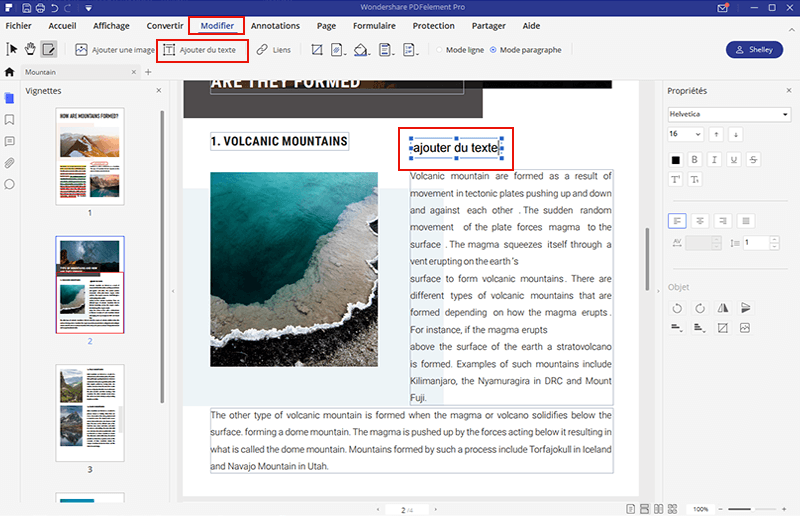
Étape 3. Ajoutez des filigranes
Sur la plateforme Windows, cliquez sur l’onglet « Page » et cliquez ensuite sur le bouton « Filigranes » pour obtenir trois options : « Nouveau filigrane », « Mettre à jour le filigrane » et « Supprimer le filigrane ». Cliquez sur « Nouveau filigrane » pour choisir le texte de filigrane ou l’image de filigrane. À partir de là, ajustez les paramètres et la position et fournissez également un numéro de page pour ajouter le filigrane. Enregistrez-le et il s’appliquera sur les pages définies.
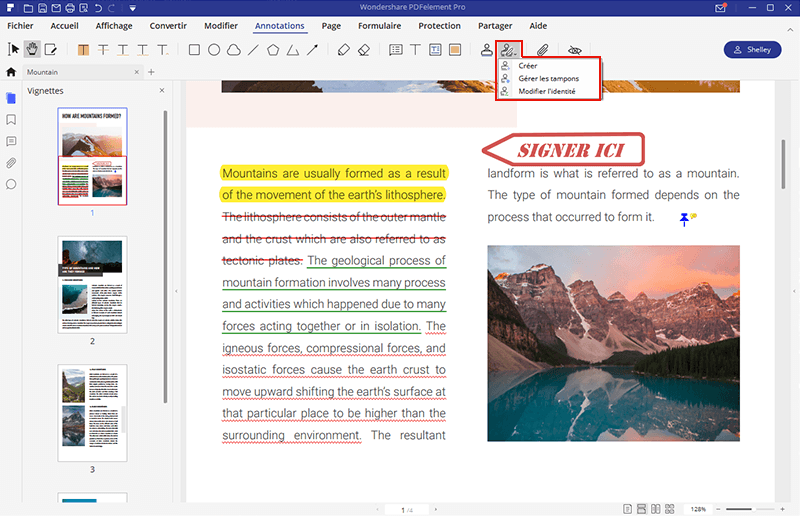
Étape 4. Ajouter un filigrane sur plusieurs fichiers PDF
Après avoir défini les paramètres de votre filigrane, vous devez aller sur la fenêtre d’accueil et cliquer sur « Traitement par lots > Filigrane ». Dans la nouvelle fenêtre qui s’ouvre, importez les autres fichiers PDF ou déposez les dossiers sur lesquels vous voulez ajouter un filigrane. Une fois que vous êtes satisfaits de votre filigrane, cliquez sur « Commencer » afin d’appliquer votre filigrane sur les emplacements sélectionnés.
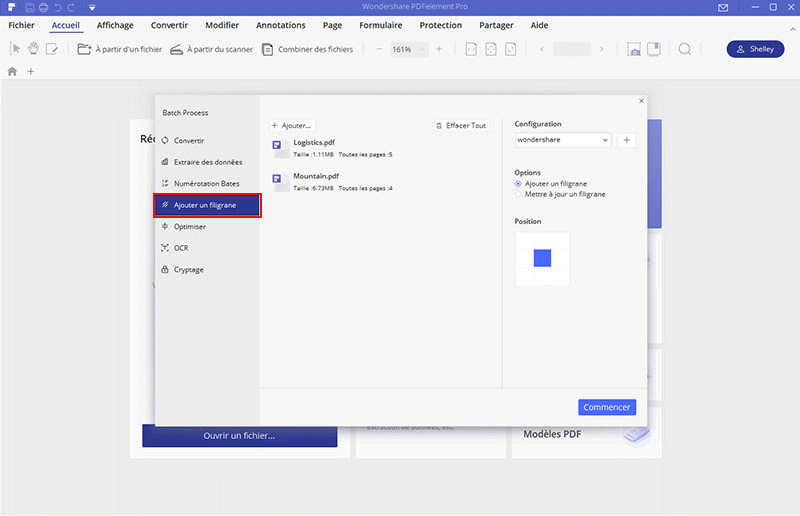
Les 5 meilleurs outils pour ajouter des filigranes aux PDF en ligne
Nous avons dressé la liste des 5 meilleurs outils qui peuvent vous aider à ajouter des filigranes aux PDF en ligne.
1. VeryPDF Free PDF Stamp Online
VeryPDF Free PDF Stamp Online est un outil qui vous permet d’ajouter des filigranes à vos fichiers PDF en ligne sans avoir recours à des applications de PDF. Il vous permet également de paramétrer la couleur du texte et de la surbrillance du texte, le style de caractères, la position du tampon, les capacités du tampon et le niveau de strate du filigrane. En revanche, VeryPDF Free PDF Stamp Online vous permet d’ajouter des filigranes ou un tampon sur un document PDF de taille inferieure à 10 MB.
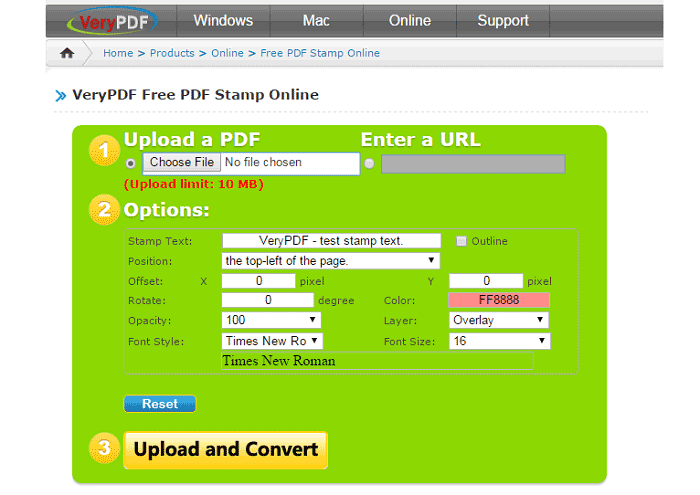
2. PDFaid PDF Watermaker
PDFaid PDF Watermaker est un outil disponible en ligne vous permettant de rendre vos documents PDF uniques en y ajoutant un filigrane dessus. Il vous permet de contrôler totalement l’ajout de filigranes sur vos fichiers PDF ; vous pouvez choisir la position pour placer vos filigranes, la couleur des caractères, la taille et le type. Il vous permet également d’utiliser les caractères japonais, chinois et coréens.
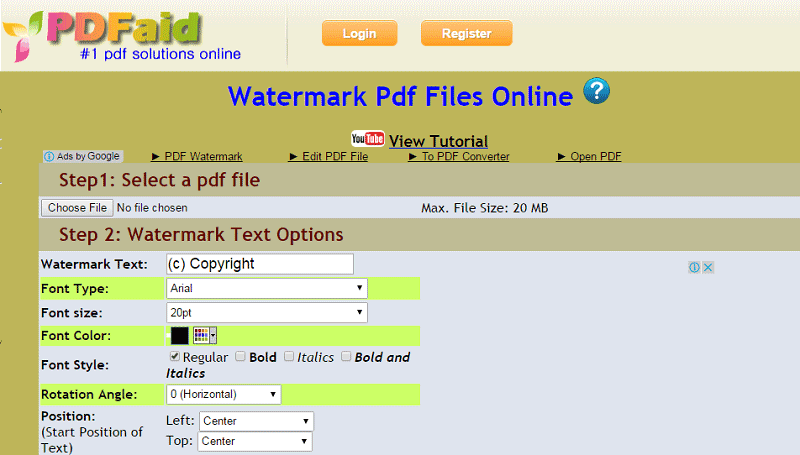
3. PDFdu.com
PDFdu Free Online Add PDF Watermark est un outil incroyable qui vous permet d’ajouter des filigranes ou des tampons sur vos fichiers PDF avec peu d’efforts. Il vous permet de sélectionner le fichier de l’image où vous souhaitez ajouter un filigrane en image. Il vous permet de sélectionner le type de caractères, la taille et la couleur du texte du filigrane que vous souhaitez ajouter sur votre fichier PDF. Il vous permet également de préciser l’opacité et la rotation.
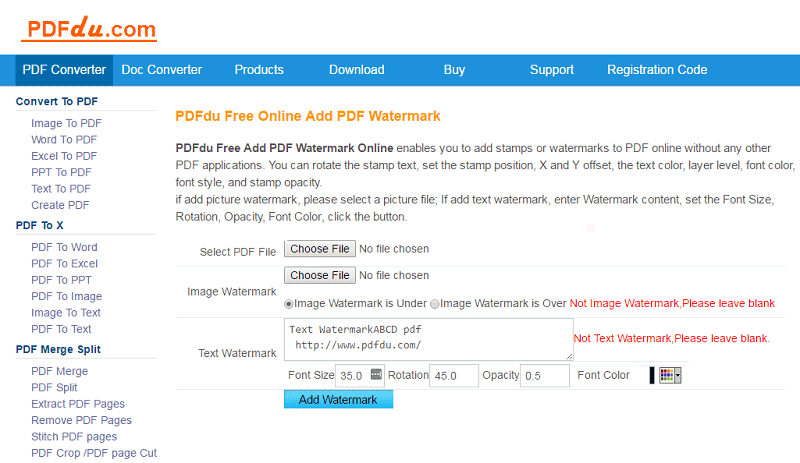
4. OnlineFreeware.net
Il s’agit d’un autre outil pour PDF en ligne qui vous aide à ajouter des filigranes sur vos fichiers PDF pour les rendre uniques, et ce, à votre guise. C’est un outil d’édition que vous pouvez utiliser pour modifier les fichiers PDF gratuitement. Il permet l’insertion des textes et des images dans vos fichiers PDF. De plus, il peut gérer de larges fichiers PDF. Il vous permet de faire pivoter les filigranes PDF en un clic.
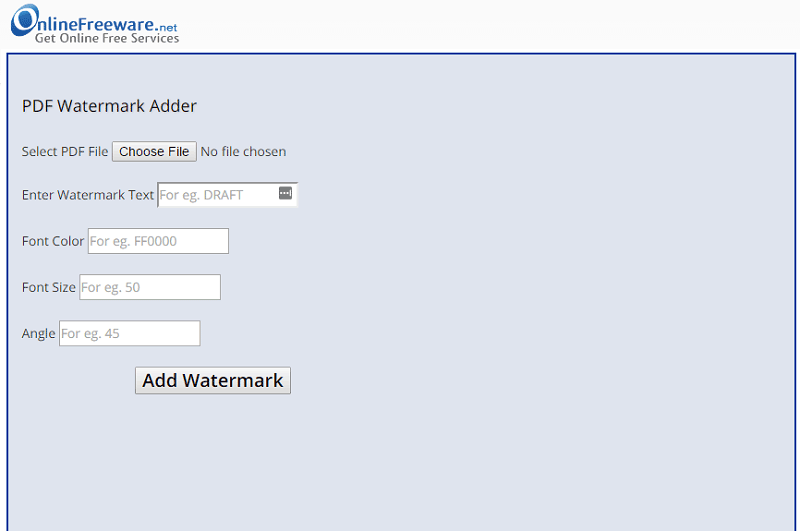
5. PDFConvertOnline.com
Il s’agit d’un créateur de PDF gratuit, qui non seulement vous aide à créer des fichiers PDF, mais qui vous aide à ajouter des filigranes dessus. Il vous permet d’ajouter des filigranes sur les documents PDF après les avoir créés. Il vous permet d’ajouter des filigranes au premier plan ou à l’arrière-plan d’un fichier PDF. Tout ce que vous devez faire, c’est mettre en ligne et préciser l’endroit où vous souhaitez ajouter le filigrane.
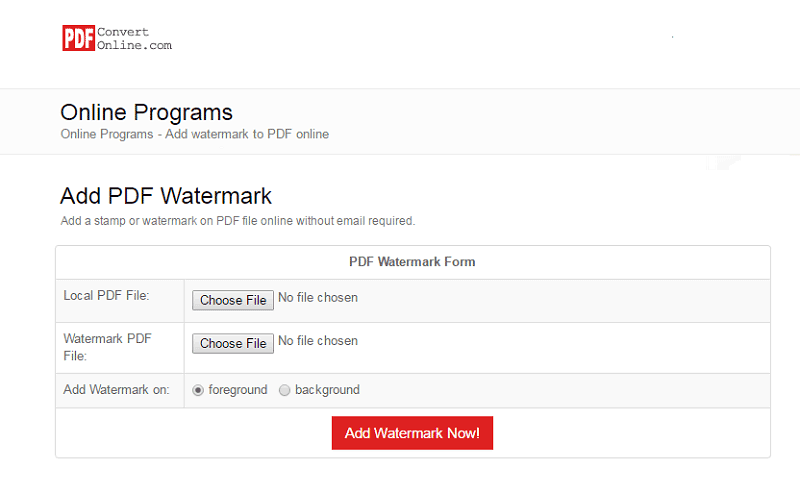
Les limitations de l’ajout de filigranes sur les PDF en ligne
En revanche, aussi remarquables qu’ils soient, les logiciels gratuits en ligne pour ajouter des filigranes comportent également des inconvénients. Ils ne peuvent pas ajouter un filigrane sur des fichiers PDF volumineux. Par exemple, un outil pour ajouter des filigranes sur PDF vous permet d’ajouter des filigranes sur un fichier PDF inferieur à 10 MB à chaque fois. Il est par conséquent impossible d’ajouter des filigranes sur plusieurs fichiers PDF avec des outils d’ajouts de filigranes sur PDF en ligne.
Le meilleur outil de bureau pour ajouter des filigranes sur les PDF
PDFelement est le meilleur outil de bureau que vous puissiez utiliser pour ajouter des filigranes sur vos PDF. Vous pouvez ajouter des filigranes en textes et en images et même importer un fichier PDF en tant que filigrane. Il vous offre la flexibilité de personnaliser la taille, la position et l’apparence de votre filigrane. Les fonctionnalités de PDFelement ne se limitent pas aux filigranes, il vous aide également à :
 100% sécurité garantie
100% sécurité garantie  100% sécurité garantie
100% sécurité garantie  100% sécurité garantie
100% sécurité garantie - Modifie les contenus des PDF tels que les polices, les pages, la couleur, les images et les textes.
- Rend vos documents PDF modifiables grâce au plugin OCR.
- Créé des PDF à partir d’images, de documents HTML et de textes, de documents vierges et de captures d’écran, etc.
- Crypte les fichiers PDF avec un mot de passe afin d’empêcher tout accès frauduleux aux personnes susceptibles de modifier, copier et imprimer votre PDF.
- Est compatible avec de nombreux formats tels que Word, PowerPoint et Excel, HTML, EPUB et Images, etc.
Plus de solutions pour éditer un PDF
- Pour Windows
- Pour Mac
- pour mobile
 100% sécurité garantie
100% sécurité garantie



